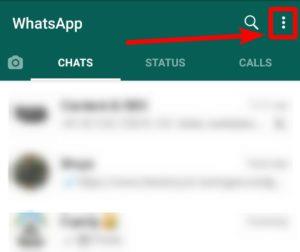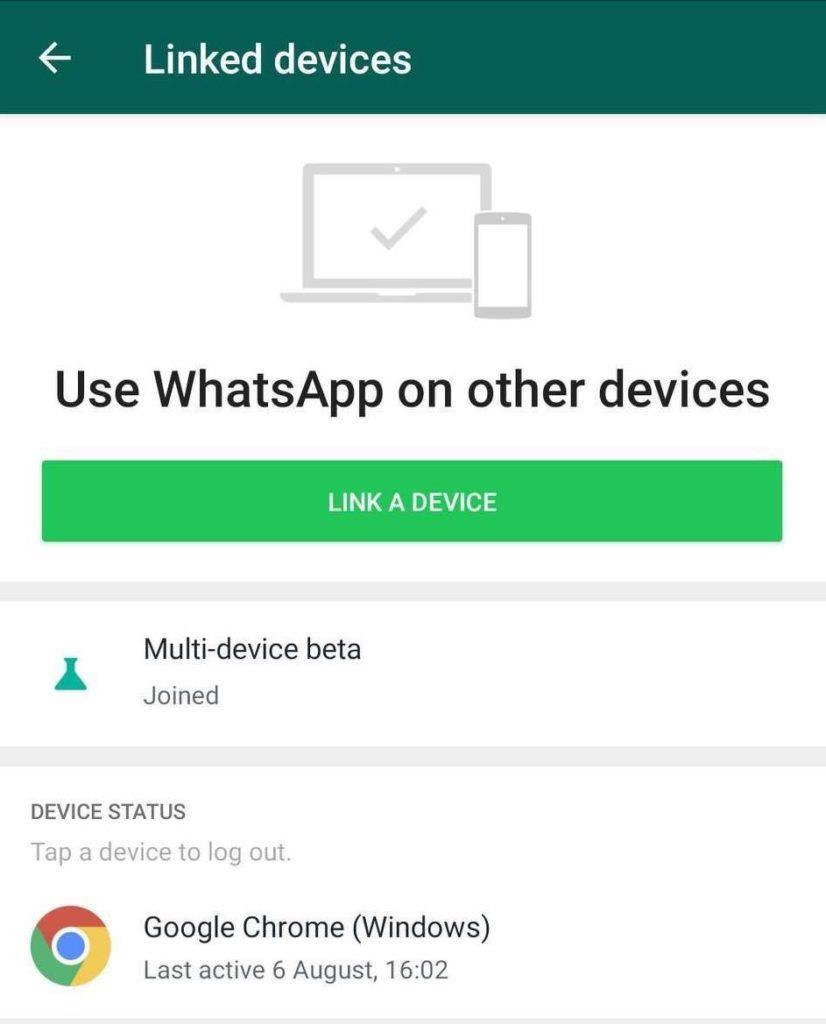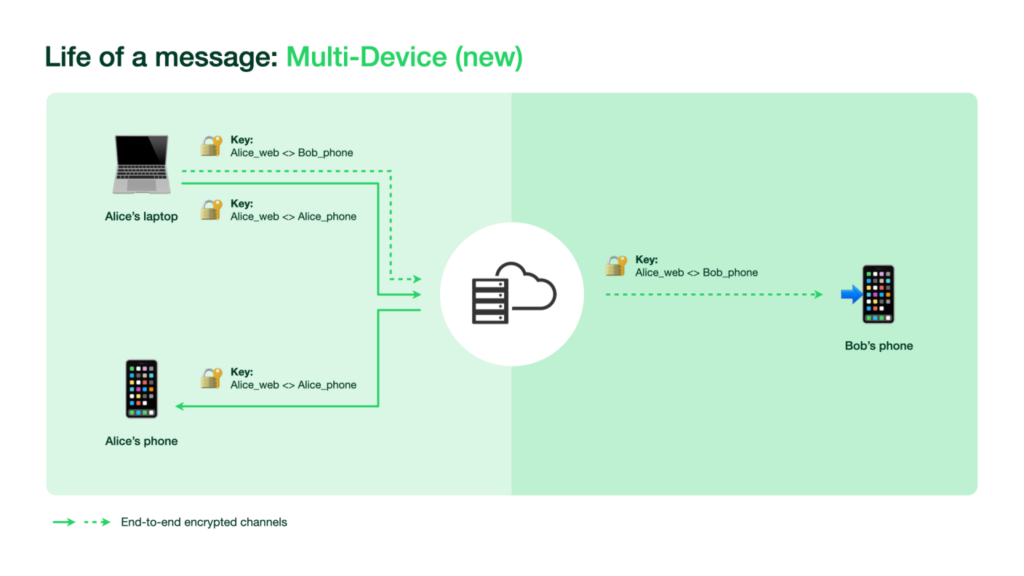Pokud trávíte více času na stolním počítači než na svém smartphonu, ale stále musíte v telefonu kontrolovat zprávy, pak pro vás máme skvělou zprávu. WhatsApp velmi brzy přináší podporu více zařízení pro všechny své uživatele. Pomůže vám používat WhatsApp k textovým zprávám a volání odkudkoli, protože nyní podporuje 5 zařízení z jednoho registrovaného účtu. To znamená, že můžete snadno používat aplikaci WhatsApp Desktop nebo tablet pro posílání textových zpráv a volání svým kontaktům, aniž byste měli svůj smartphone poblíž.
V současné době vám WhatsApp umožňuje používat WhatsApp Web pouze spolu s vaším smartphonem. To má také svá omezení, například musíte mít svůj mobilní telefon neustále připojený k internetu. To vyžaduje skenování QR kódu z vašeho smartphonu pro připojení k WhatsApp Web. Vzhledem k tomu, že mnoho lidí poslední rok pracuje z domova, používají více zařízení současně. Aby to bylo pro všechny snadné, WhatsApp se rozhodl přejít ze smartphonů na jiná zařízení, jako jsou tablety, iPady a stolní počítače. Jinými slovy, WhatsApp můžete používat na svém smartphonu a až 4 dalších netelefonních zařízeních současně.
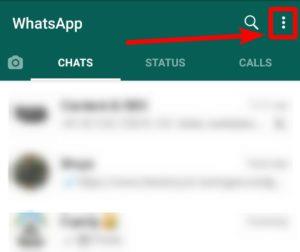
Přečtěte si: Vše o tom, jak používat podporu více zařízení Whatsapp v beta verzi v tomto blogu
Po propojení zařízení pomocí smartphonu budete moci používat WhatsApp na 5 zařízeních. Tímto způsobem můžete snadno používat WhatsApp na útěku, ať už máte smartphone s sebou nebo ne. To také znamená, že můžete používat propojená zařízení, zatímco je váš smartphone s registrovaným WhatsApp vypnutý. Velkou výhodou bude, že můžete pokračovat v práci se svým messengerem, zatímco se jedno zařízení vypne.
Tato funkce je dostupná pro uživatele WhatsApp Beta, a pokud jste také zaregistrováni do WhatsApp beta programu, můžete ji používat. Jednoduše přejděte do své aplikace WhatsApp na smartphonu a poté v Nastavení klikněte na Propojená zařízení. Zde vidíte tlačítko pro propojení zařízení s vaším účtem WhatsApp a podle pokynů na obrazovce můžete používat WhatsApp na jiných zařízeních.
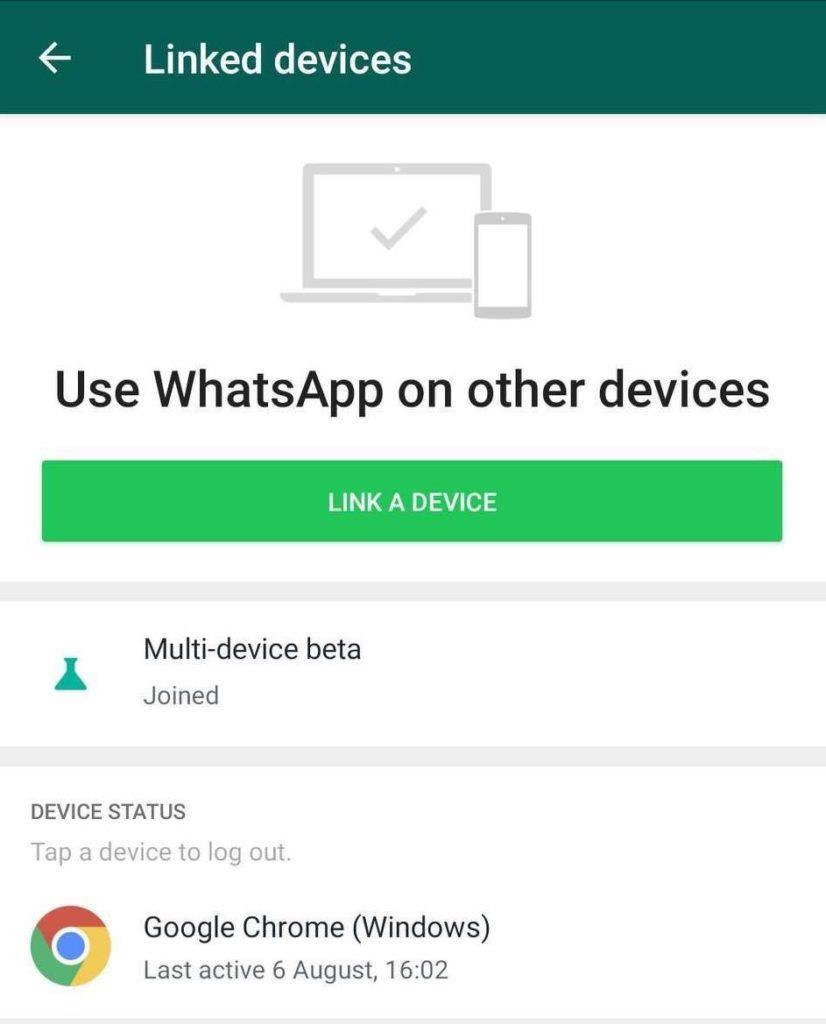
Nedávno WABetaInfo oznámilo, že WhatsApp spustil podporu pro uživatele iPadu. Doufejme, že aplikace pro Android a Desktop také ukáží více funkcí pro beta testery a budou připraveny k veřejnému vydání.
Vylepšené zabezpečení s podporou více zařízení –
Nejen, že vám to umožní používat WhatsApp na více zařízeních, ale také za vás šifruje zprávy. WhatsApp zajistil komunikaci na více platformách přidáním přidaných vrstev šifrování. Protože uživatel a kontakt mohou v bezpečí ověřit všechna propojená zařízení pomocí bezpečnostních kódů.
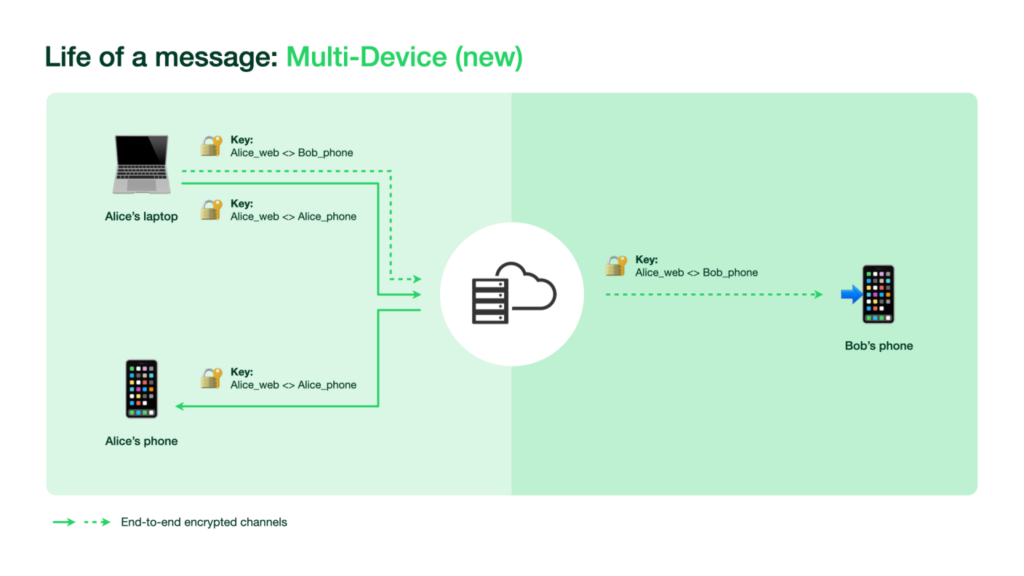
Také přidal techniku automatického ověřování zařízení, která vám pomůže snadno připojit důvěryhodná zařízení. Kromě toho je stále nutné naskenovat QR kód pro přidání nového doprovodného zařízení. Biometrické ověření bude také vyžadováno vždy, když propojujete nové zařízení se svým účtem WhatsApp. Všimněte si, že tato funkce funguje pro ty, kteří povolili skener otisků prstů na svých chytrých telefonech.
A co je nejdůležitější, uživatelé mohou na svých chytrých telefonech zkontrolovat všechna propojená zařízení a čas posledního použití. Tyto změny jsou provedeny, aby se zabránilo jakémukoli škodlivému prvku, který se snaží využít tuto podporu více zařízení WhatsApp.
Zabalit -
WhatsApp konečně vyslyšel své uživatele a implementoval podporu pro více zařízení. S příchozí pozitivní zpětnou vazbou od uživatelů Beta instant messengeru se od této nové funkce hodně očekává. WhatsApp na vaší ploše a dalších zařízeních vám pomůže snadno komunikovat odkudkoli, aniž byste ji omezovali na chytré telefony. Myslíme si, že by to bylo skvělé a netrpělivě čekáme, až bude tato funkce zavedena pro všechny uživatele WhatsApp.
Doufáme, že vám tento článek pomůže naučit se používat podporu více zařízení WhatsApp. Rádi bychom znali vaše názory na tento příspěvek, aby byl užitečnější. Vaše návrhy a komentáře jsou vítány v sekci komentářů níže. Sdílejte informace se svými přáteli a ostatními sdílením článku na sociálních sítích.
Rádi vás slyšíme!
Máte-li jakékoli dotazy nebo návrhy, dejte nám vědět v sekci komentářů níže. Rádi se vám ozveme s řešením. Pravidelně zveřejňujeme tipy a triky spolu s řešeními běžných problémů souvisejících s technologií. Sledujte nás na sociálních sítích – Facebook , Instagram a YouTube .
Související témata-
Pět chytrých a slibných způsobů, jak zabránit podvodům s identitou
Nastavení zabezpečení pro uživatele WhatsApp, signálů a telegramů
Jak exportovat historii chatu WhatsApp jako PDF?
Jak odstranit geo-tagging a další data Exif z vašich obrázků (telefon a počítač)?
Jak používat WhatsApp na Apple Watch?